Cuando desee transmitir su película, programa de televisión, música o cualquier otro contenido favorito, puede conecte su dispositivo a su televisor mediante un cable USB o simplemente usar un Chromecast de Google.
Hay tantos cosas que puedes hacer con tu Chromecast, pero a veces incluso el mejor dispositivo puede tener un problema irreparable. Puede encontrar algunos problemas o simplemente deja de funcionar, dejándolo sin contenido de transmisión.

Si acaba de adquirir un nuevo enrutador inalámbrico, planee vender o regalar su Chromecast a otra persona, o el dispositivo se congela o se retrasa, restablecerlo podría ser el camino a seguir.
Aquí tienes todo lo que necesitas saber sobre cómo restablecer un Chromecast.
Nota: Para esta guía, usamos el Chromecast de segunda generación, pero los pasos son similares para los dispositivos de primera generación y Chromecast Ultra.
Cómo restablecer los dispositivos Chromecast de fábrica
Si bien puedes reiniciar el Chromecast antes de realizar un reinicio, es posible que no siempre sea la solución para todos los casos. Dicho esto, es importante conocer las implicaciones de un reinicio de Chromecast antes de poder comenzar con los pasos reales.
In_content_1 all: [300x250] / dfp: [640x360]->Realizar un restablecimiento de fábrica restablecerá tu Chromecast a su configuración original o predeterminada de fábrica, lo que significa que perderás todos tus datos, configuraciones personales y aplicaciones instaladas.
Un restablecimiento tarda solo unos minutos en completarse, pero no se puede deshacer, por lo que es posible que desee considerar si vale la pena o no.
Si está listo para continuar, puede restablecer un dispositivo Chromecast de dos maneras:
Cómo restablecer un Chromecast a través de la aplicación Google Home
Así como necesitabas la aplicación Google Home para configurar Google Chromecast, necesitarás la aplicación para restablecer Chromecast. Para que el proceso de restablecimiento de Chromecast funcione, conecte su Chromecast a una fuente de alimentación, un puerto HDMI en su televisor y la red WiFi que utilizó para configurar originalmente el dispositivo.
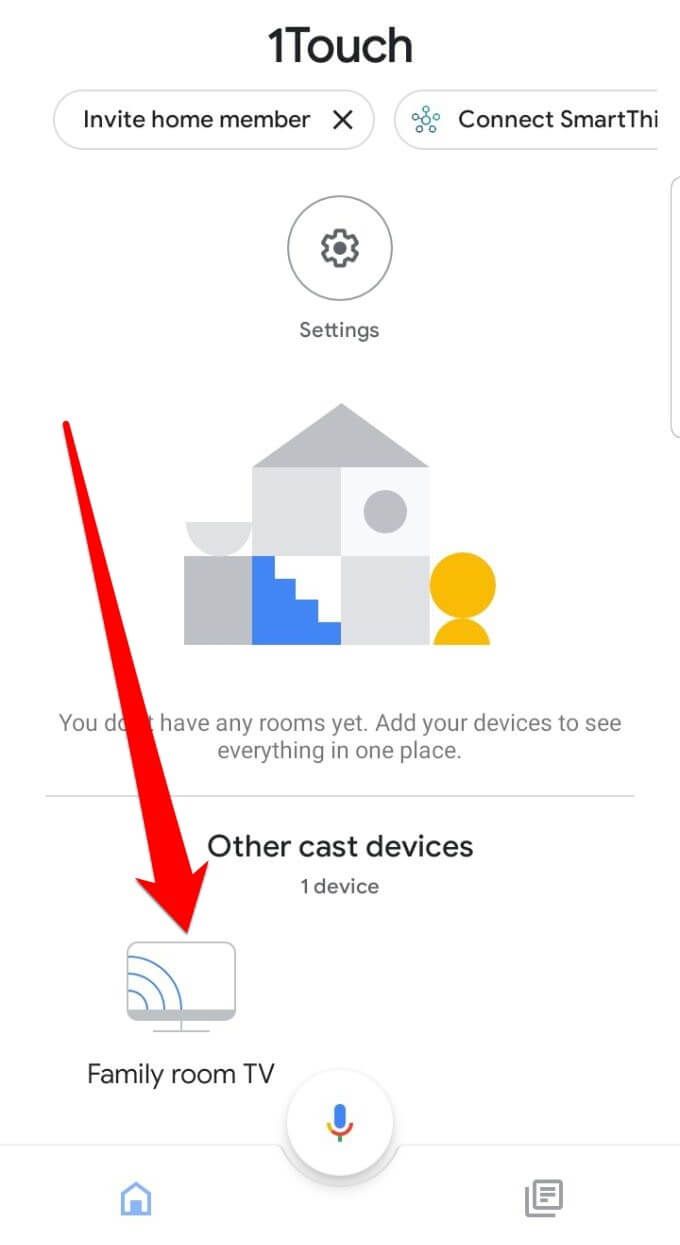
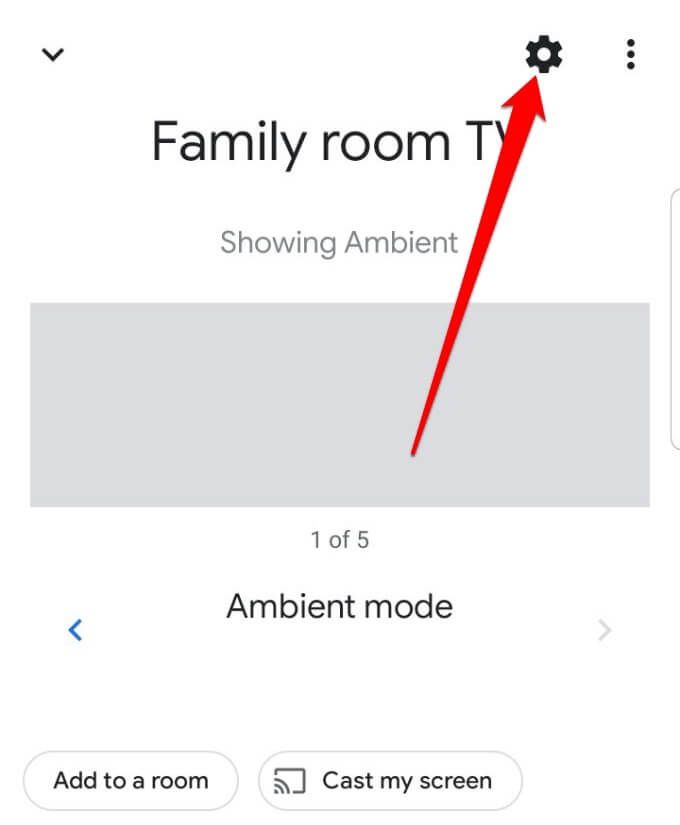
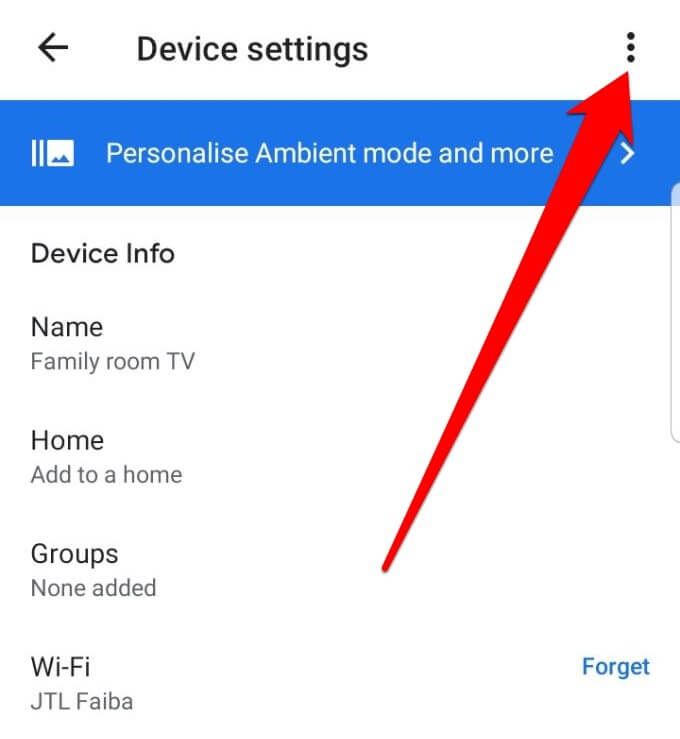
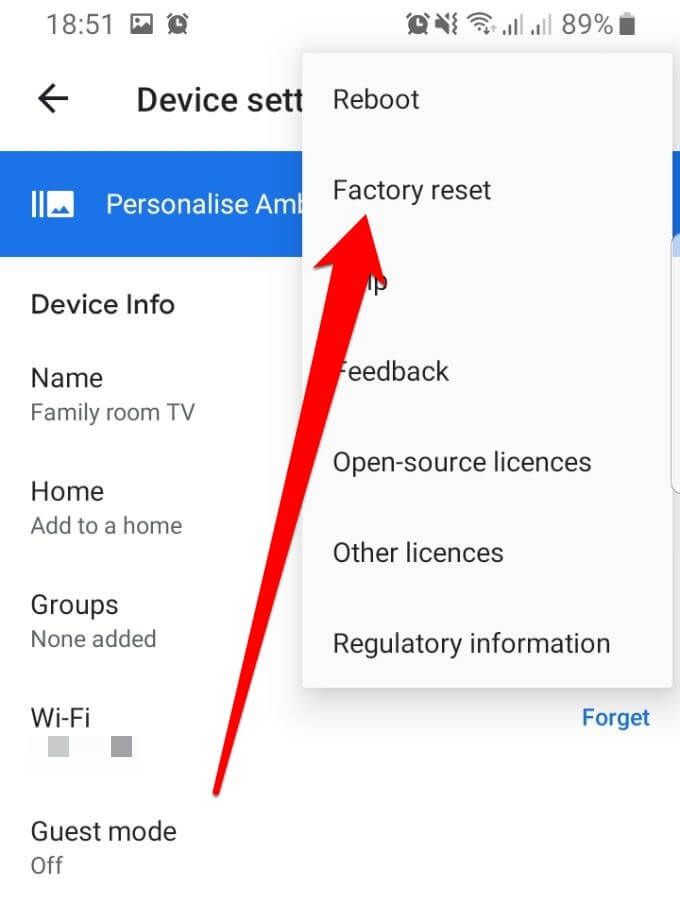
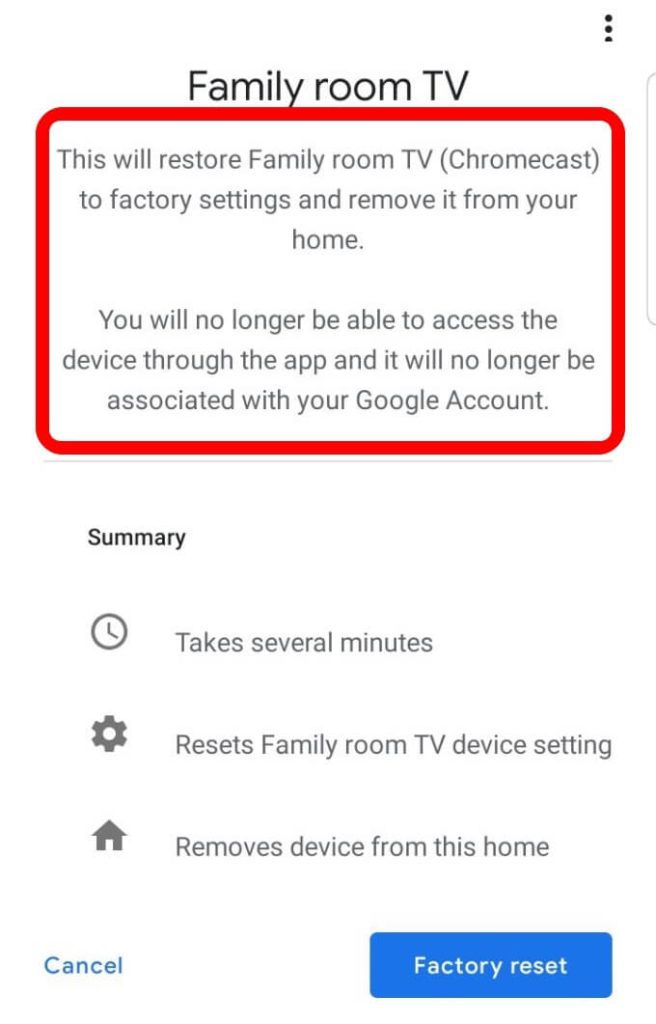
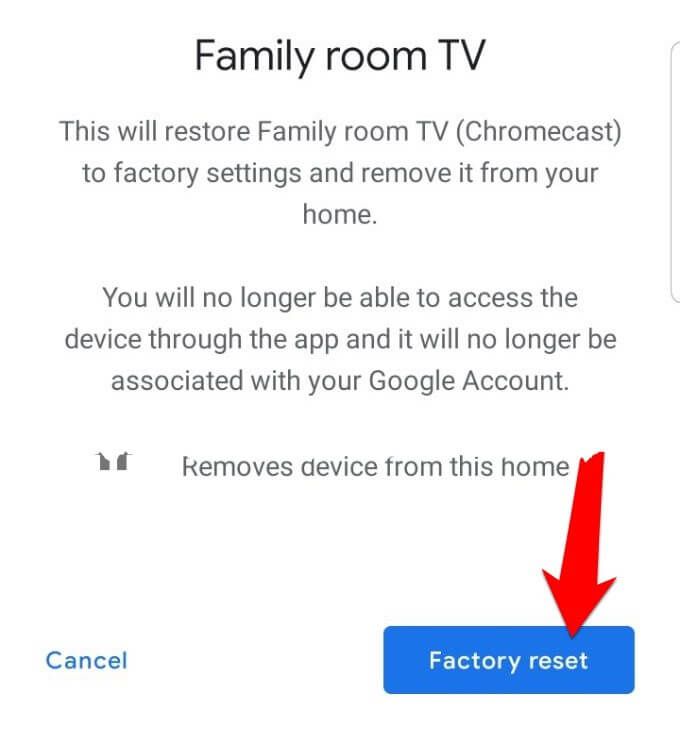
Nota: si tienes un Chromecast de primera generación que usa una computadora para configurar sus ajustes, usa estos pasos para restablecer el dispositivo.
Cómo restablecer los valores de fábrica de Chromecast directamente en el dispositivo
Si desea una forma más rápida de restablecer un Chromecast, puede hacerlo así que directamente en el dispositivo usando el botón de reinicio.

Conecta tu Chromecast en su televisor y presione hacia abajo el botón de reinicio en el costado del dispositivo durante al menos 20 segundos. La luz LED parpadeará en ámbar y luego en blanco y su televisor se apagará. Suelta el botón de reinicio y deja que se complete la secuencia de reinicio.
¿Chromecast no funciona? Prueba estas soluciones
Hay varias razones por las que tu Chromecast podría estar funcionando mal y no transmitir contenido correctamente. Algunas de estas razones incluyen energía insuficiente, falta de actualizaciones de firmware, transmisión de enrutador en una frecuencia incompatible o es posible que el dispositivo no pueda detectar su conexión WiFi.
Antes de enviar su Chromecast para un reemplazo, pruebe estos Pasos para solucionar problemas:

Restablece tu Chromecast
Esperamos que esta guía te haya ayudado a restablecer tu dispositivo Chromecast. Si tiene la intención de utilizar el dispositivo nuevamente, puede rehacer el Proceso de configuración de Chromecast desde cero. Comparta con nosotros cualquier desafío que pueda tener durante el proceso de restablecimiento dejando un comentario a continuación.